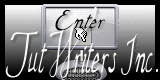Ghost Glow

Deze les is gemaakt in PSP14 maar kan ook in andere versies gemaakt worden
Toestemmingen tubes Hier
Benodigdheden
Selectie -1magnifiqueGer plaats deze in je selectie map.
Voorbereiding:
Instaleer de filters die je nog niet hebt
Filters
Toadies - What Are You
Tronds Filter II - Ghost
Alien Skin Xenofex2- Burnt Edges
Unlimited 20- BKG Kaleidoschope - Cake Mixe
Alien Skin Eye Candy 5 -Impact Blacklicht
Nik Software - Color Efex Pro3.0 Complete
Emboss_3
Plaats in de voorinstellingenmap
Materialen
De tubes komen van, Calguismus, @matou, Maryse,
Is er een tube van jou bij laat het even weten dan kan ik je naam erbij zetten
Hierbij bedank ik alle tubes makers en maaksters voor het maken van deze schitterende tubes.
Laat het watermerk van de tube intact. Het copyright hoort bij de originele artiest.
Laat de credit bij de maker.
De kleuren, mengmodus en laagdichtheid in deze les, zijn gekozen voor deze materialen
Gebruik je andere materialen, mengmodus/dekking aanpassen in je lagenpalet naar eigen inzicht.
pas dit aan als het nodig is
Heb je andere kleuren
Schrijf van je achtergrondkleur even de K en V op.
****
Stap 1
Open je tubes en maak ze op maat.
Aanpassen - Scherpte - Onscherp masker 1-64-4.
*
Stap 2
Zoek uit jou tube een lichte voorgrondkleur en een donkere achtergrondkleur
Deze kleur heb ik gebruikt Voorgrondkleur op #cc7410 en je Achtergrondkleur op #000000
Extrakleuren #d5c287- #7d2e03

Stap 3
Bestand - Nieuw - 1000 x 650 pixels -Transparant aangevinkt.
*
Stap 4
Zet je voorgrondkleur op -Verloop - Zonnestraal
Hoek 0 - Herhalingen 0 - geen vinkje bij Omkeren Horizontaal op 0 - Verticaal op 100.
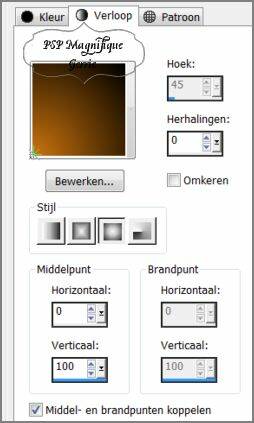
Vul je transparante werkvel met je verloop.
*
Effecten - Insteekfilters - Tronds Filter II - Ghost Zie PS
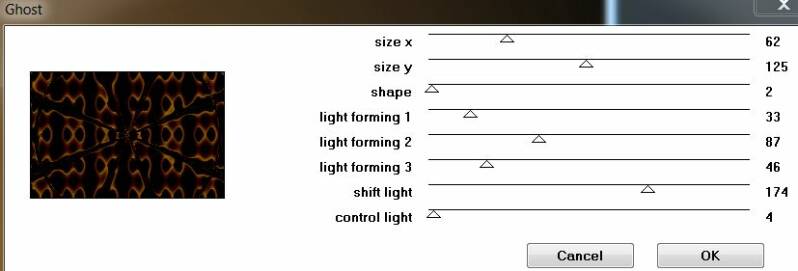
Stap 5
Selectie laden/opslaan - Selectie laden vanaf schijf.
Zoek mijn selectie 1magnifiqueGer en klik op OK
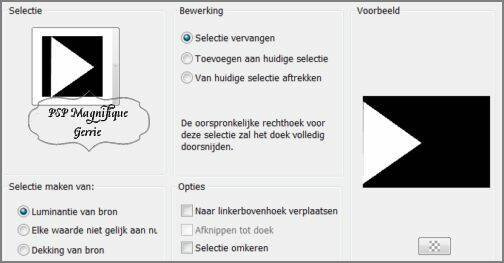
Selecties - Laag maken van selectie.
*
Effecten - Insteekfilters - Unlimited 2. 0 - BKG Kaleidoschope Cake Mixe Zie PS.
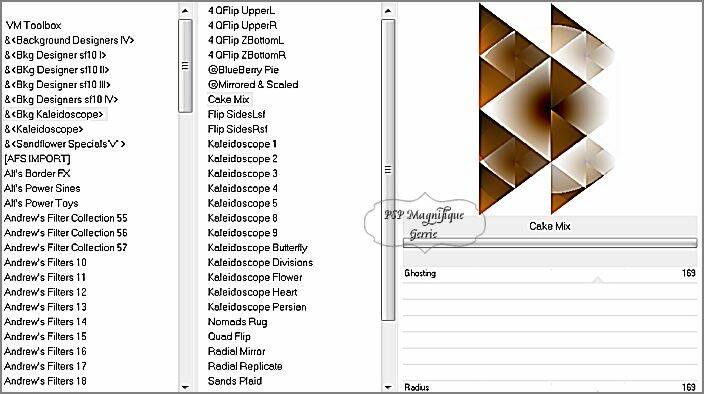
En doe dit nog een keer
*
Selecties - Niets selecteren .
*
Effecten - Insteekfilter - Toadies - What Are You - Zet X-Dose op 20 Y- Dose op 0
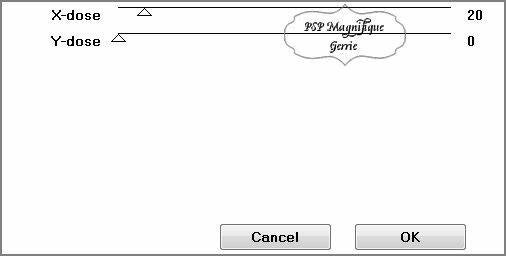
Stap 6
Effecten - Insteekfilters - Nik Software - Color Efex Pro3.0 Complete - Bi - Color User Defined Zie PS
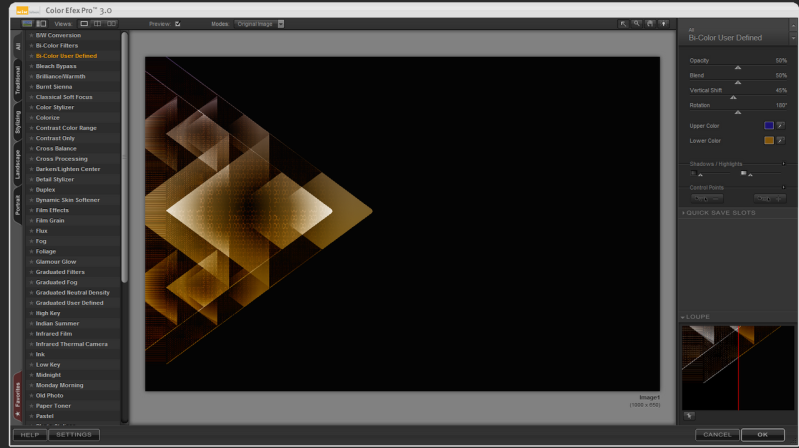
Effecten - Insteekfilters - Nik Software - Color Efex Pro3.0 Complete - Bi - Color filters 1 Zie PS

Mengmodus - Uitsluiten.
*
Stap 7
Effecten - Insteekfilters - Alien Skin Eye Candy 5 Impact - Backlight
Kies bij Setting Short Flames Zie PS.
Zet bij Colors het eerste en laatste blokje op kleur #C00000je - klik dan op Ok
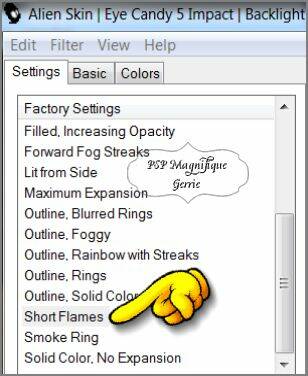
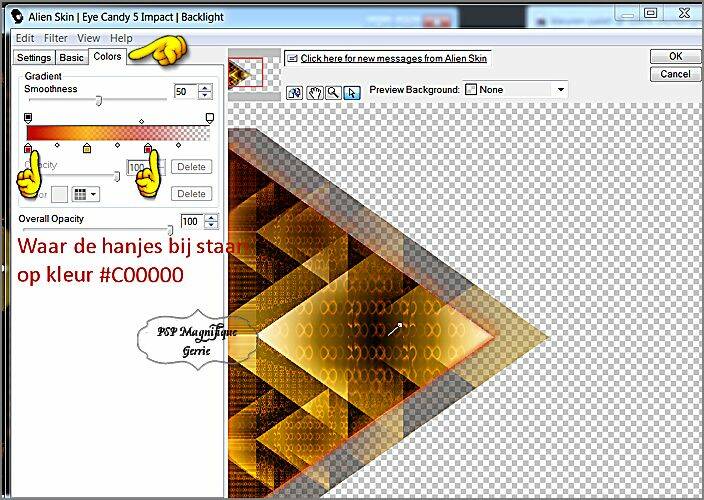
Stap 8
Activeer je - Element 1
Bewerken - Kopiëren.
*
Terug naar je werkvel - Bewerken - Plakken als nieuw laag.
*
Zet deze aan de linker kant neer - Zie mijn voorbeeld
*
Stap 10
Lagenpalet - Ga op je onderste laag staan je - Raster 1
*
Activeer je Accent tube maan - @matou_Scenety_@Fidon74_07-03-10
Bewerken - Kopiëren.
*
Terug naar je werkvel - Bewerken - Plakken als nieuw laag.
*
Zet deze aan de rechte bovenkant neer - Zie mijn voorbeeld
*
Afbeelding - Formaat wijzigen met 90% geen vinkje bij formaat van alle lagen wijzigen
*
Dekking 62
Memgmodus - Uitsluiten
*
Stap 11
Activeer je achtergrond tube - 13177950209_gothic_nikita - maar haal even het watermerk weg
Bewerken - Kopiëren.
*
Terug naar je werkvel - Bewerken - Plakken als nieuw laag.
*
Zet deze mooi voor de maan neer - Zoals mijn voorbeeld
*
Effecten Eigen Filter Emboss
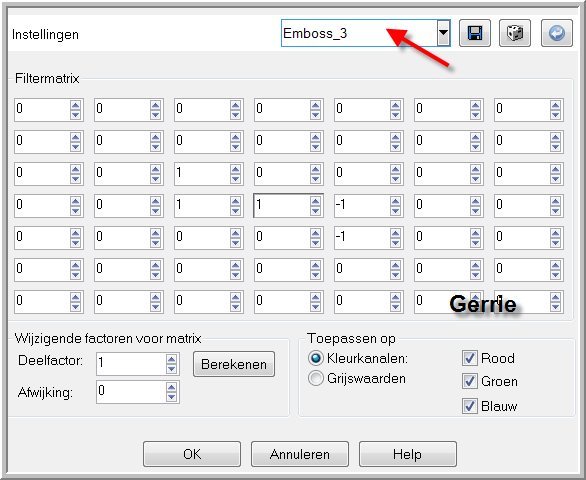
Stap 12
Activeer je Accent tube - calguismist30102012
Bewerken - Kopiëren.
*
Terug naar je werkvel - Bewerken - Plakken als nieuw laag.
*
Trek deze iets naar beneden zodat de letter tegen de rand aan staat
*
Lagen - Schikken - Omlaag
Zie mijn voorbeeld
*
Effecten Eigen Filter Emboss
*
Stap 13
Lagenpalet ga op je bovenste laag staan
*
Activeer je tube van een persoon - calguisBenGoossens21112011
Bewerken - Kopiëren.
*
Terug naar je werkvel.
*
Bewerken - Plakken als nieuwe laag
*
Zet deze mooi in midden neer zie mijn voorbeeld
*
Effecten - 3D - Effecten - Slagschaduw Naar keuze.
*
Stap 14
Activeer je Accent tube Oog - MR_Halloween Makeup
Maar haal even het watermerk weg
Bewerken - Kopiëren.
*
Terug naar je werkvel - Bewerken - Plakken als nieuw laag.
*
Zet deze aan de linkerkant neer in de Driehoek - Zie mijn voorbeeld
*
Mengmodus - Zacht licht.
*
Stap 15
Afbeelding - Randen toevoegen - 10 pixels - Kleur #000000 - Symmetrisch aangevinkt.
*
Effecten - Insteekfilters - Alien Skin Xenofex2 - Burnt Edges
Kleur grootte onderste blokje #A08240 -Zie PS - en klik op OK
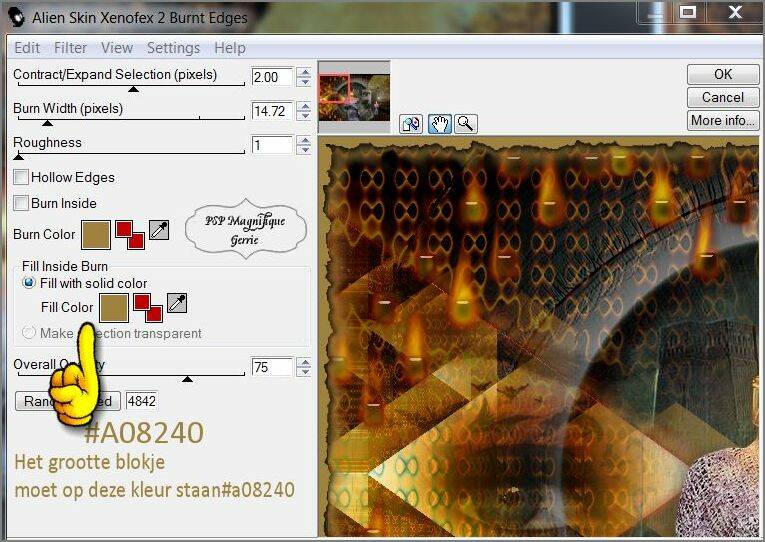
Effecten - Insteekfilters - Alien Skin Xenofex2 - Burnt Edges
Kleur grootte onderste blokje #7D2E03 -Zie PS - en klik op OK
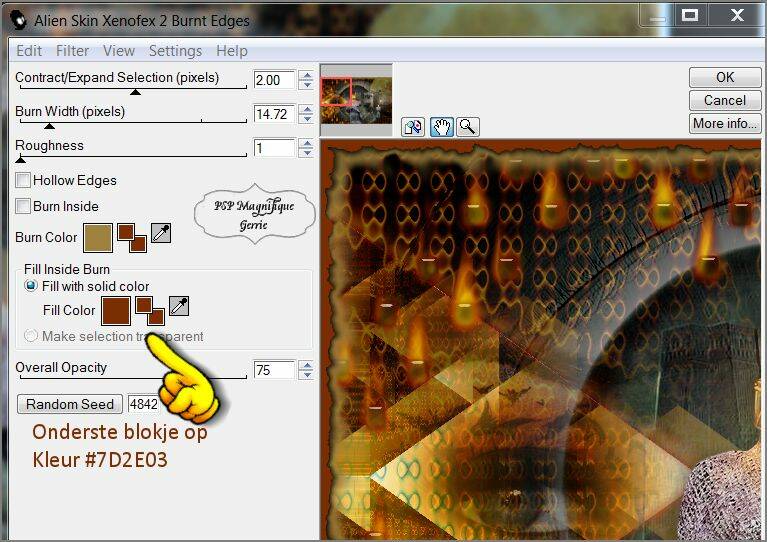
Stap 16
Maak met je gereedschap selectietype van Punt tot Punt - Een selectie om de hoofden van de 3 personen


Effecten - Insteekfilters - Graphics Plus - Cross Shadow Zie PS
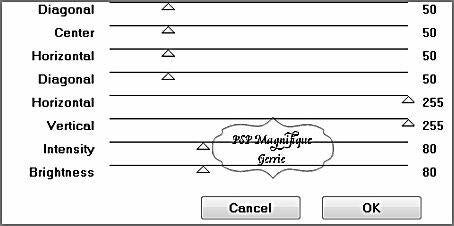
Selecties - Niets selecteren
*
Bewerken Kopiëren
*
Stap 17
Open nu je animatieshop
Bewerken - Plakken - Als nieuwe animatie.
*
Stap 18
Ga terug naar paint shop klik 2 keer op Undo pijl
Herhaal de Filter Graphics Plus - Cross Shadow
Zet nu alleen Verticaal op 205 de rest staat goed
*
Selecties - Niets selecteren
*
Dan op OKE klikken.
*
Stap 19
Terug naar je animatieshop
Bewerken - Plakken - Na actieve frame
Stap 20
Ga terug naar paint shop klik 2 keer op Undo pijl
Herhaal de Filter Graphics Plus - Cross Shadow
Zet nu alleen Verticaal op 155 de rest staat goed
*
Selecties - Niets selecteren
*
Dan op OKE klikken.
*
Stap 21
Terug naar je animatieshop
Bewerken - Plakken - Na actieve frame
*
Stap 22
Ga terug naar paint shop klik 2 keer op Undo pijl
Herhaal de Filter Graphics Plus - Cross Shadow
Zet nu alleen Verticaal op 105 de rest staat goed
*
Selecties - Niets selecteren
*
Dan op OKE klikken.
*
Stap 23
Terug naar je animatieshop
Bewerken - Plakken - Na actieve frame
*
Stap 24
Ga terug naar paint shop klik 2 keer op Undo pijl
Herhaal de Filter Graphics Plus - Cross Shadow
Zet nu alleen Verticaal op 80 de rest staat goed
*
Selecties - Niets selecteren
*
Dan op OKE klikken.
*
Stap 25
Terug naar je animatieshop
Bewerken - Plakken - Na actieve frame
*
Eigenschappen voor frame op 25
*
Klik midden in je eerste frame
Bewerken - Alles selecteren
*
Deze stap toepassen als je Jou crea in de Gallery wil plaatsen
Animatie - Formaat van animatie wijzigen - 800 pixels langste zijde.
Bestand - opslaan als gif bestand - Geef je plaatje een naam - Klik 4 x op volgende en sla je plaatje op.
*
Heb jij een les gemaakt en wil je de uitwerking ook HIER showen
Stuur mij dan een EMAIL met jouw uitwerking dan plaats ik hem erbij
Jouw lessen mogen niet groter zijn dan 800PX voor de Gallery
If you mail me your version, you can see it here,
please not bigger than 800px, Your Gallery HIER
*
Extra voorbeeld


Bedankt voor jullie mooie versies !
Thanks for your beautiful versions!






Deze les is geschreven door Gerrie op 1 Oktober 2013
Deze les is en blijft eigendom van Gerrie
Het is verboden deze te kopiëren of te verspreiden, zonder mijn schriftelijke toestemming.
Al mijn lessen zijn zelf ontworpen... dus enige overeenkomst is dan ook puur toeval.
Al mijn lessen staan geregistreerd bij TWI